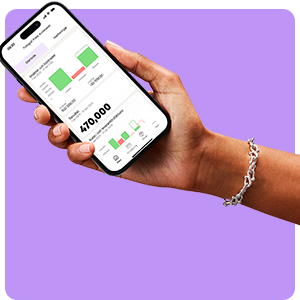Fortnox
Visma Administration
Bokio
Björn Lundén
Hogia
Speedledger
Andra Visma-program
Annat system
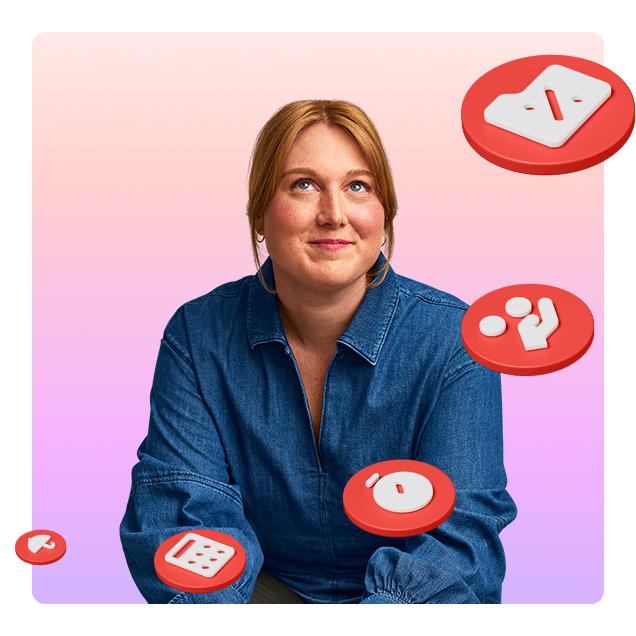
Från Fortnox till Spiris
- med vårt magiska flyttverktyg
Det har aldrig varit enklare att flytta från Fortnox. Det går supersnabbt, du får med dig allt du behöver - till och med alla bildunderlag som är kopplade till verifikationer. Med vårt flyttverktyg får du hjälp med din överföring. Och det är helt gratis!
Flest småföretagare i Sverige väljer Spiris för sin bokföring och fakturering

Frågetecken?
När du väl påbörjar en flytt ser våra flyttspecialister till att datan förs över som den ska. Har du ändå frågetecken?